So zeichnen Sie auf einem Foto auf dem iPhone

Erfahren Sie, wie Sie auf einem Foto auf Ihrem iPhone zeichnen können. Unsere Schritt-für-Schritt-Anleitung zeigt Ihnen die besten Methoden.
![PlayStation Network-Anmeldung fehlgeschlagen [BEHOBEN] PlayStation Network-Anmeldung fehlgeschlagen [BEHOBEN]](https://luckytemplates.com/resources1/images2/image-1733-0408150912274.jpg)
Sind Sie ein PlayStation-Benutzer? Das ist wirklich spannend! Jedes elektronische Gerät in der heutigen Welt hat zahlreiche Vor- und Nachteile. Dasselbe gilt auch für die PS4.
Möglicherweise stoßen Sie häufig auf Probleme wie die Anmeldung im PlayStation Network ist fehlgeschlagen oder Sie können keine Verbindung zum PlayStation Network herstellen.
Sehen Sie sich zunächst einige der möglichen Gründe für das Problem der fehlgeschlagenen PS4-Netzwerkanmeldung an:
| Ursache | Beschreibung |
|---|---|
| 1 – Nicht übereinstimmende Anmeldedaten: | Überprüfen Sie E-Mail und Passwort auf Richtigkeit. |
| 2 – Serverwartung: | Server könnten gewartet werden und dadurch Anmeldungen blockieren. |
| 3 – Probleme mit der Internetverbindung: | Stellen Sie sicher, dass Ihre Internetverbindung stabil ist. |
| 4 – IP von PlayStation geändert oder gesperrt: | Bei dem Fehlercode „WS-37397-9“ könnte Ihre IP-Adresse gesperrt sein. |
Hier sind einige effektive Lösungen:
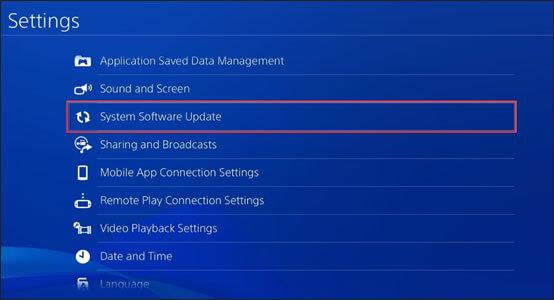
Ändern Sie die DNS-Einstellungen, um eventuell gesperrte IP-Adressen zu entsperren.
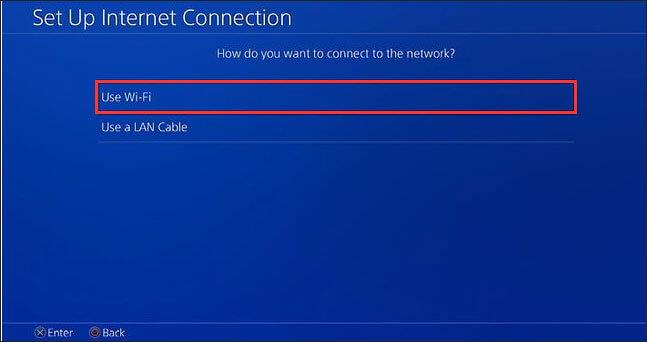
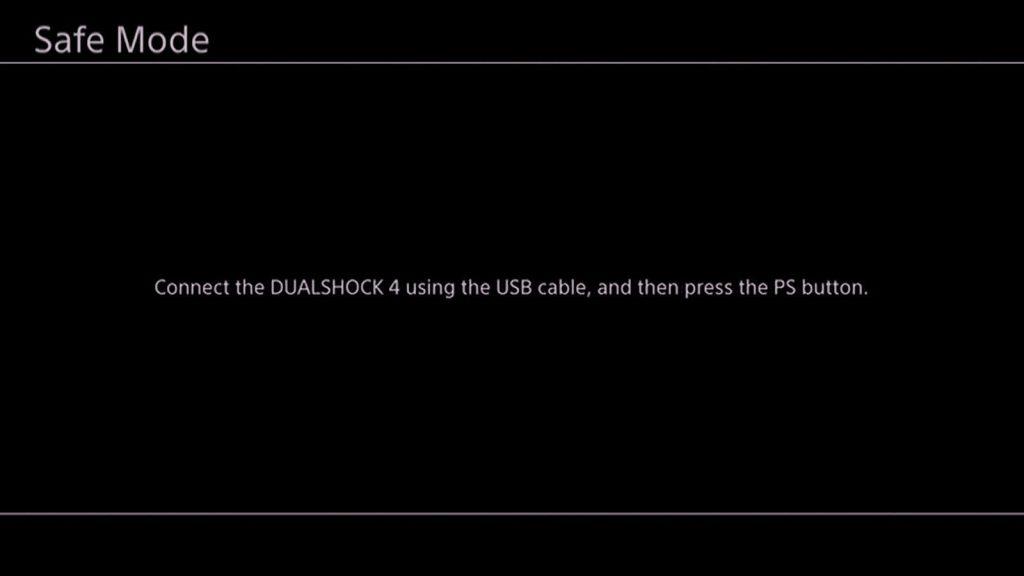
Durch das Zurücksetzen der PlayStation auf die Standardeinstellungen können viele Probleme behoben werden, jedoch gehen alle Daten verloren. Stellen Sie sicher, dass Sie wichtige Daten gesichert haben.
Stellen Sie den MTU-Wert von 1500 auf 1473 oder 1475 ein.
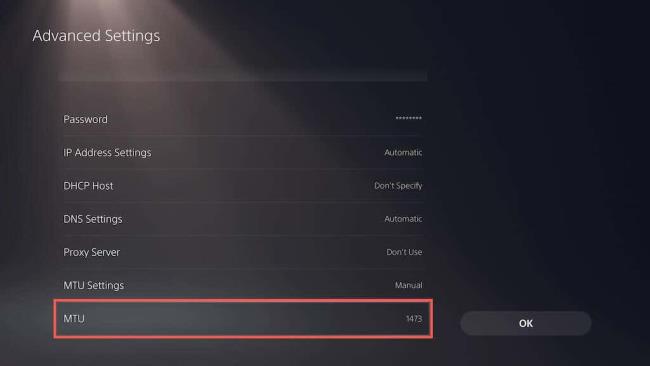
1 - Warum kann PS4 keine Verbindung zu PSN herstellen?
Prüfen Sie Ihr WLAN-Netzwerk und stellen Sie sicher, dass Sie online sind.
2 - Problembehebung: Kann sich nicht bei PlayStation anmelden?
Melden Sie sich ab und wieder an, um das Problem zu beheben.
3 - Wie verbessere ich meine PlayStation Network-Verbindung?
Nutzen Sie eine kabelgebundene Verbindung oder ändern Sie die DNS-Einstellungen.
Hier dreht sich alles um den Fehler bei der Anmeldung im PlayStation-Netzwerk. Befolgen Sie die aufgelisteten Lösungen sorgfältig nacheinander, um Ihre PS4-Anmeldeprobleme zu beheben.
Optimieren Sie auch Ihr Windows-System mit einem PC-Reparatur-Tool, um die PC-Leistung von Windows 10 zu verbessern.
Viel Glück..!
Erfahren Sie, wie Sie auf einem Foto auf Ihrem iPhone zeichnen können. Unsere Schritt-für-Schritt-Anleitung zeigt Ihnen die besten Methoden.
TweetDeck ist eine App, mit der Sie Ihren Twitter-Feed und Ihre Interaktionen verwalten können. Hier zeigen wir Ihnen die Grundlagen für den Einstieg in TweetDeck.
Möchten Sie das Problem mit der fehlgeschlagenen Discord-Installation unter Windows 10 beheben? Wenden Sie dann die angegebenen Lösungen an, um das Problem „Discord kann nicht installiert werden“ zu beheben …
Entdecken Sie die besten Tricks, um zu beheben, dass XCOM2-Mods nicht funktionieren. Lesen Sie mehr über andere verwandte Probleme von XCOM2-Wotc-Mods.
Um den Chrome-Fehler „chrome-error://chromewebdata/“ zu beheben, nutzen Sie erprobte Korrekturen wie das Löschen des Browsercaches, das Deaktivieren von Erweiterungen und mehr.
Einer der Vorteile von Spotify ist die Möglichkeit, benutzerdefinierte Wiedergabelisten zu erstellen und das Bild der Wiedergabeliste anzupassen. Hier ist, wie Sie das tun können.
Wenn RCS bei Samsung Messages nicht funktioniert, stellen Sie sicher, dass Sie lokale Daten von Carrier-Diensten löschen, deinstallieren Sie die Updates oder versuchen Sie es mit Google Messages.
Beheben Sie den OpenGL-Fehler 1282 (Ungültiger Vorgang) in Minecraft mit detaillierten Korrekturen, die im Artikel beschrieben sind.
Wenn Sie sehen, dass der Google Assistant auf diesem Gerät nicht verfügbar ist, empfehlen wir Ihnen, die Anforderungen zu überprüfen oder die Einstellungen zu optimieren.
Wenn Sie DuckDuckGo loswerden möchten, ändern Sie die Standardsuchmaschine, deinstallieren Sie die App oder entfernen Sie die Browsererweiterung.

![BEHOBEN: Discord-Installation in Windows 10 fehlgeschlagen [7 einfache Lösungen] BEHOBEN: Discord-Installation in Windows 10 fehlgeschlagen [7 einfache Lösungen]](https://luckytemplates.com/resources1/images2/image-2159-0408150949081.png)
![Fix XCOM2-Mods funktionieren nicht [10 BEWÄHRTE & GETESTETE LÖSUNGEN] Fix XCOM2-Mods funktionieren nicht [10 BEWÄHRTE & GETESTETE LÖSUNGEN]](https://luckytemplates.com/resources1/images2/image-4393-0408151101648.png)






Oliver -
Die Anmeldung war frustrierend, aber jetzt, wo ich es geschafft habe, bin ich wieder voll dabei! Super Artikel
Kira -
Mein Freund hat das gleiche Problem. Ich werde ihm diesen Artikel schicken. Ich hoffe, es hilft
Timmy -
Ein Hoch auf die Community, die Lösungen teilt! Ich hab das Problem auch gehabt und euer Tipp hat funktioniert
Philipp K. -
Würde das Hilfezentrum von PlayStation die gleichen Schritte empfehlen? Manchmal ist es verwirrend!
Lisa -
Ich bin total begeistert von eurem Blog! Es hilft mir immer, die neuesten Infos zu erhalten
Giulia -
Ich habe alle meine Freunde gekannt, die auch Probleme hatten. Vielleicht liegt es an den Servern? Was meint ihr?
Clara -
Ich bin so erleichtert! Hast du irgendwelche weiteren Tipps, um zukünftige Probleme zu verhindern
Hannah -
Ich kann das PlayStation Network nur weiterempfehlen, wenn es einmal funktioniert! Hat jemand noch Tipps für andere Anmeldeprobleme?
Felix IT -
Ich denke, dass es bei großen Veröffentlichungen einfach zu viele Leute gleichzeitig gibt. Ein bisschen Geduld kann nicht schaden
Nina die Zockerin -
Letztlich habe ich es reparieren können, aber es hat zu lange gedauert. Ich hoffe, zukünftige Updates verhindern solche Dinge
Klaus der Gamer -
Ich werde sicherstellen, dass ich all diese Schritte befolge. Schließlich gibt es nichts Schlimmeres als eine fehlgeschlagene Anmeldung
Anna M. -
Ich musste auch einige Dinge ausprobieren, bevor ich mich einloggen konnte. Am Ende hat das Zurücksetzen des Passworts funktioniert!
Benji der Gamer -
Ich dachte schon, ich bin der Einzige mit diesem Problem. Es ist gut zu wissen, dass ich nicht alleine bin
Frieda G. -
Die Lösungsansätze hier sind wirklich hilfreich! Ich kann es kaum erwarten, wieder zu zocken
Mariechen -
Was für eine Erleichterung! Ich dachte, meine PS4 wäre kaputt. Danke für die hilfreichen Informationen!
Philipp -
Ich kann es kaum erwarten, wieder zu spielen. Ich werde meine Konsolen-Einstellungen überprüfen, um weitere Probleme zu vermeiden
Robert -
Ich dachte, es wäre ein Problem mit meiner Konsole. Ich bin froh, dass ich hierher gekommen bin und die Lösung gefunden habe!
Tommy H. -
Ich freue mich, dass das Problem für dich gelöst wurde. Ich hatte auch einmal ein ähnliches Problem. Einfach Geduld haben!
Franz -
Ich habe die Anmeldeserver überprüft und es sieht so aus, als ob es gerade Probleme gibt. Vielleicht sollte ich warten
Oliver77 -
Ich habe noch nie solche Schwierigkeiten gehabt. Manchmal frustriert es mich, aber ich bleibe dran!
Jonas -
Ich bin froh, dass ich hier gelandet bin! Ich stehe gerade vor dem gleichen Problem, also werde ich gleich mal die Tipps ausprobieren
Linus -
Wenn ich daran denke, wie viel Zeit ich mit der Fehlermeldung verbracht habe. Ich habe all eure Tipps ausprobiert – jetzt läuft alles
Marie123 -
Was für ein Stress, wenn die Anmeldung nicht funktioniert! Hat jemand den Support kontaktiert
Sophie -
Was genau hat dir geholfen? Ich kämpfe immer noch mit dem Login. Danke im Voraus
Viktor -
Ich würde es auch empfehlen, das Passwort regelmäßig zu ändern. Das hat mir in der Vergangenheit geholfen
Maximilian -
Ich hatte das gleiche Problem mit der Anmeldung im PlayStation Network. Es war frustrierend, aber ich fand die Lösung auf dieser Seite. Vielen Dank dafür
Emilia -
Ich dachte, ich werde verrückt! Ich habe das Login einmal probiert und es hat funktioniert. Glaubt ihr, dass es an den Servern lag
Simon -
Ich finde es lustig, dass wir alle die gleichen Probleme hatten. Die Technologie ist nicht perfekt
Leonie die Tüftlerin -
Schade, dass nicht alle Lösungen für jeden funktionieren. Hat jemand noch andere Tipps
Astrid -
Ich kann es kaum glauben, dass ich diesen Artikel gefunden habe! Ich dachte, ich wäre der Einzige, der solche Probleme hat
Jakob -
Ich habe eure Tipps jetzt einmal ausprobiert und es hat funktioniert! Ich kann wieder spielen. Vielen Dank
Hugo -
Ehrlich gesagt, ich wollte meine Spiele spielen, aber die Anmeldung hat mir einen Strich durch die Rechnung gemacht. Aber jetzt läuft alles
Saskia -
Ich danke dir für die nützlichen Tipps! Ich habe mir jetzt eine neue PS4 geholt und hatte bereits ein Problem mit der Anmeldung.
Lukas99 -
Ich liebe die PlayStation, aber diese Anmeldeprobleme sind wirklich nervig. Hoffentlich wird das bald behoben.